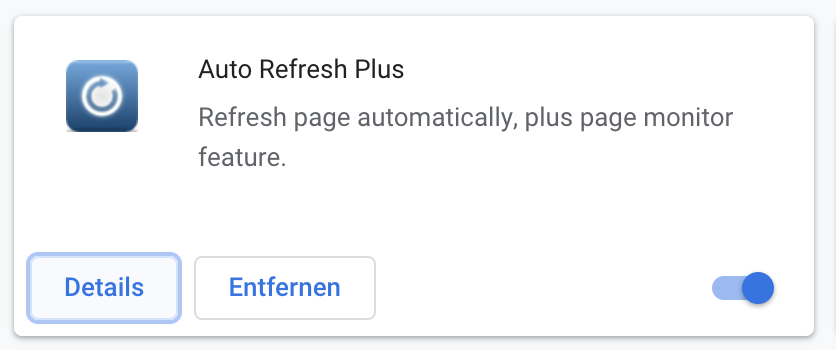Seitenhistorie
Automatisches Neuladen der Website einrichten, um Probleme wie bspw. 502 Bad Gateway oder clientseitige Fehler, die bei nächtlicher Vergabe einer neuen IP-Adresse auftreten können, zu beheben. Solche Fehler können nicht durch das in der Monitor-Konfiguration einstellbare Neuladen abgefangen werden, sondern erfordern die Einrichtung eines Add-Ons.
| Info | ||
|---|---|---|
| ||
Auch ohne automatisches Neuladen der Seite erhält der Monitor die Änderungen in Echtzeit über den Websocket, es dient lediglich als Fallback. |
Schritt-für-Schritt
...
Anleitung
- Das Add-On Auto Refresh Plus aus dem Chrome Web Store laden und installieren
- Über das Zahnrad-Icon die Einstellungen öffnen
- Bei Default Time Interval das Intervall zum Neuladen der Seite einstellen (bspw. 300s)
- Unter Auto Start, den Haken bei Enable This Feature setzen, und für die Auto Start URL die URL für den aktiven Monitor eintragen
- Chrome vollständig beenden und neu öffnen, bei Aufruf der Monitor-Seite sollte jetzt ein Countdown im Icon angezeigt werden
...
- Über das Zahnrad die Auto-Refresh Plus Einstellungen öffnen
- Unter General auf den Link Allow in incognito klicken
- Je nach Chrome Version muss nun in der Übersicht aller Extensions noch auf Details geklickt werden, um
- Inkognitomodus zulassen aktivieren
...
Verwandte Artikel
| Inhalt nach Stichwort | ||||||||||||||||||
|---|---|---|---|---|---|---|---|---|---|---|---|---|---|---|---|---|---|---|
|
...
| Seiteneigenschaften | ||
|---|---|---|
| ||
|